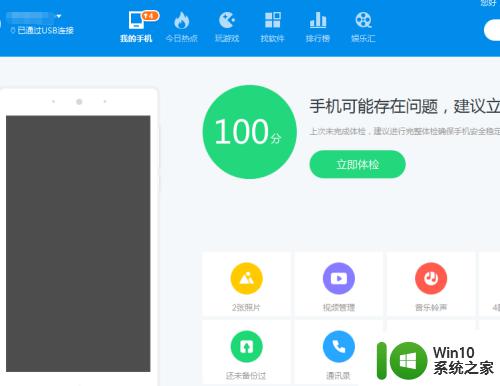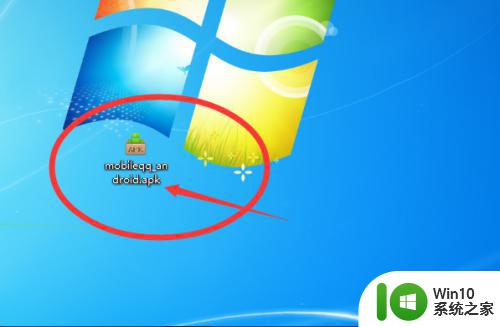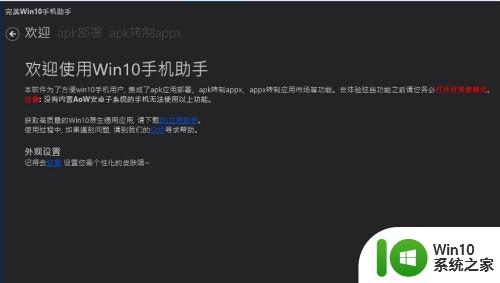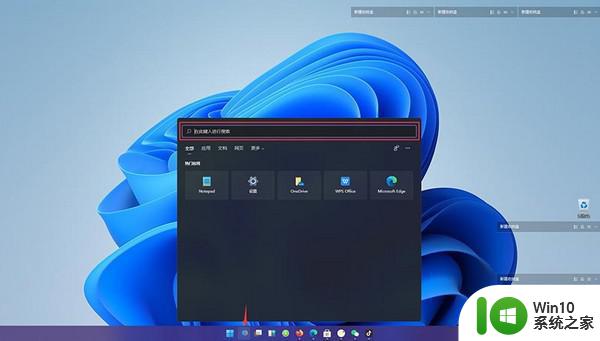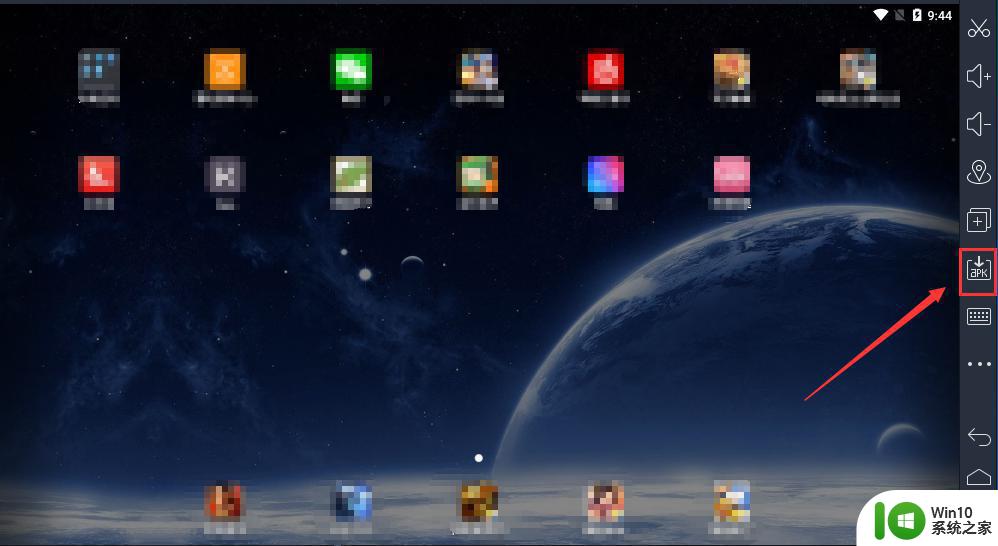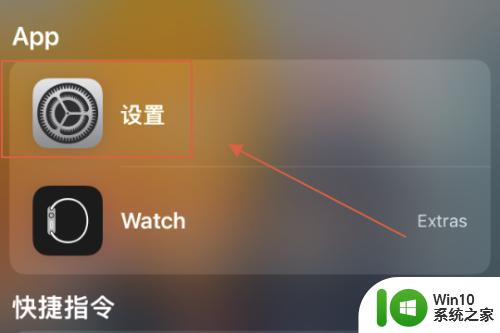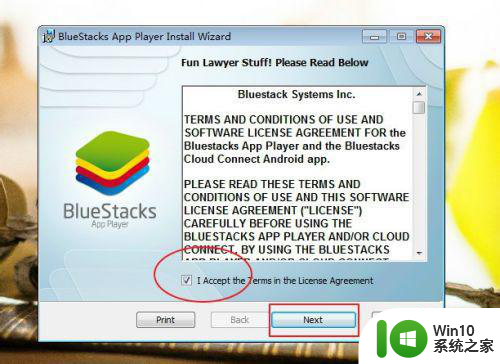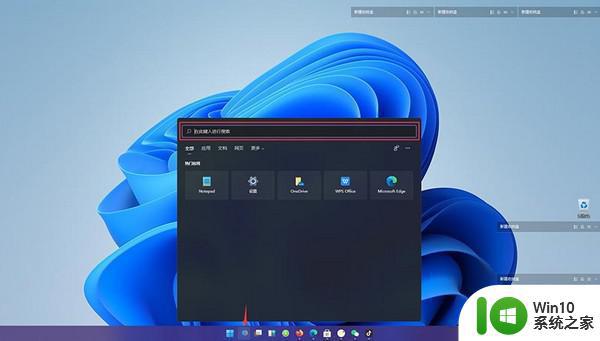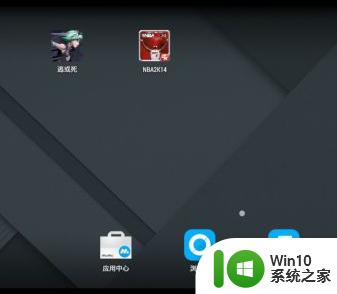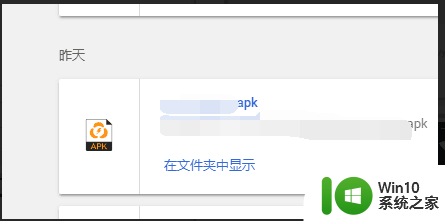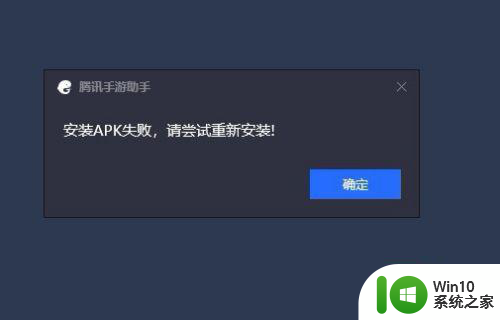电脑安装手机apk软件? 电脑给手机安装apk文件步骤
电脑安装手机apk软件,在现代社会中手机已经成为了人们生活不可或缺的一部分,许多人会根据自己的需求安装各种各样的应用程序,以满足工作、学习、娱乐等方面的需求。有时我们可能会遇到一些手机无法满足的需求,例如需要在大屏幕上操作某些应用程序,这时候就需要将手机上的APK软件文件安装到电脑上。如何将手机上的APK文件安装到电脑上呢?接下来我们将介绍电脑给手机安装APK文件的步骤。
操作方法:
1.工具安装
一般工具安装可以在电脑上下载任一种手机助手,用来连接手机。且手机上的usb调试功能要打开
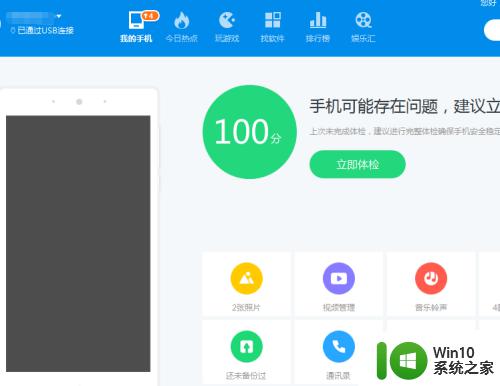
2.连接手机成功后, 选择要安装的apk文件。右击 ,选择“安装到手机”进行安装
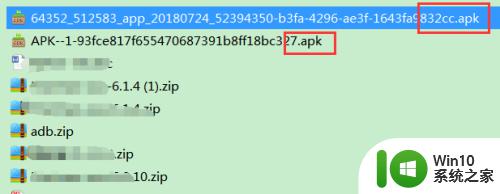
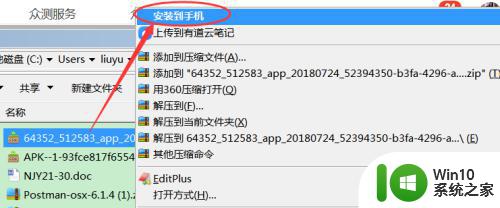
3.开始安装后,会自动打开手机助手的工具界面,发送进度与安装进度都会直观显示。安装完成后会提示“安装成功”
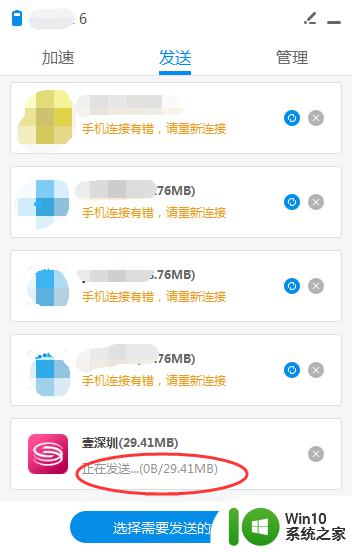
4.命令安装
首先,打开运行窗口。输入cmd进入dos窗口,同时电脑上提前安装好adb工具。
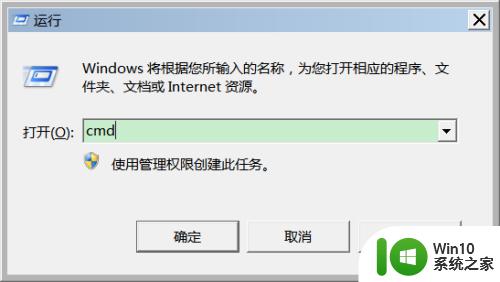
5.确认手机已连接成功后,输入如下命令,adb install apk文件名。回车。过几分钟后,会显示出success ,则代表安装成功。
若显示安装失败的话,查看失败原因重新安装 。
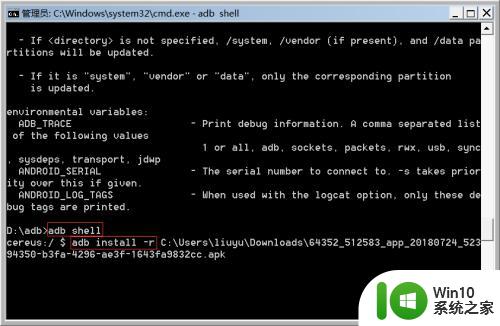
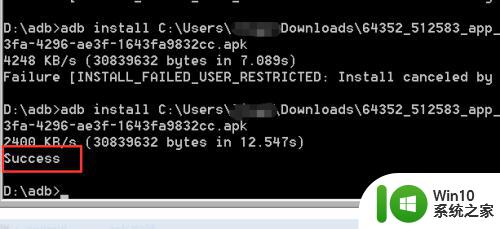
6.需要注意的是,一般手机上的“允许usb安装应用”是关闭状态。用来防止恶意软件的安装 。我们从电脑上安装前要先打开这个开关,安装完成后关闭掉。
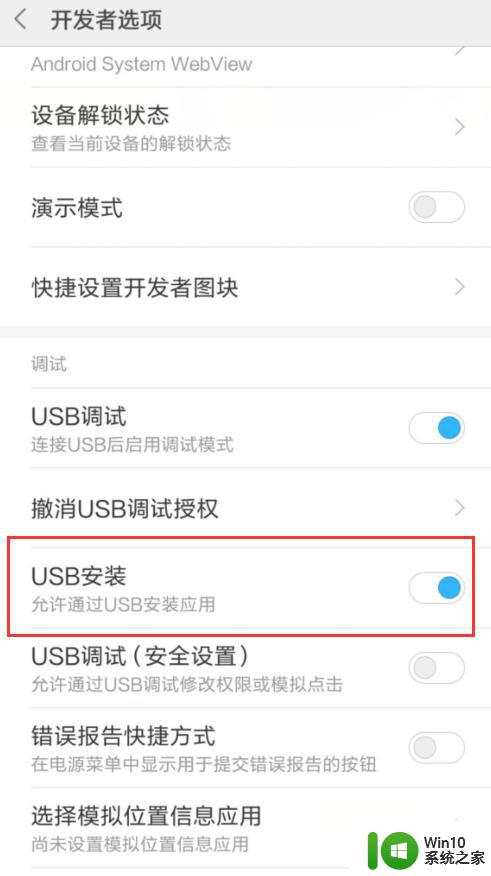
以上就是电脑安装手机apk软件的全部内容,如果还有不懂的用户可以按照小编的方法操作,希望这篇文章能帮助到大家。